【WiFi之家网】手机搜索不到wifi信号的解决办法图文教程,详细信息请阅读下文!

近期有不少用户找到我说,手机在连接WiFi上网时,手机搜索不到无线WiFi信号,问我应该怎么解决。其实手机搜索不到WiFi信号,有2个方面的原因:
1、手机问题
2、路由器设置问题
一、手机问题
如果手机搜索不到任何无线WiFi信号,说明多半是手机上WLAN的设置有问题,或者是手机的无线网卡出现了问题所致。
解决办法:
请检查你手机上的WLAN设置,确保手机上的WLAN已经开启,并且设置正确。如果还是搜索不到任何一个WiFi信号,只有去修手机啦!
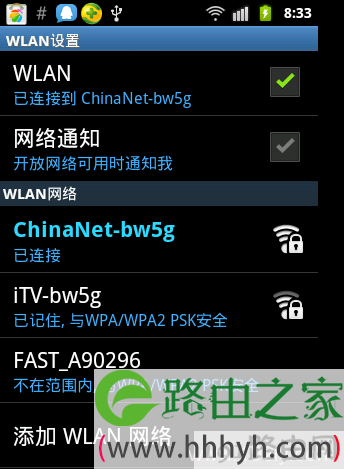
开机手机上的WLAN
二、无线路由器设置问题
如果你的手机能够搜索到其它的WiFi信号,只是某一个路由器的WiFi信号搜索不到;这种情况下,多半是该无线路由器上的相关设置有问题引起的。下面用TP-Link无线路由器为例,给大家进行演示设置。
1、无线功能、SSID广播未开启
进入无线路由器的设置界面,在“无线设置”——>“基本设置”选项下面,查看“开启无线功能”和“开启SSID广播”这2个选项是否勾选。如果没有勾选,请勾选上这2个选项。
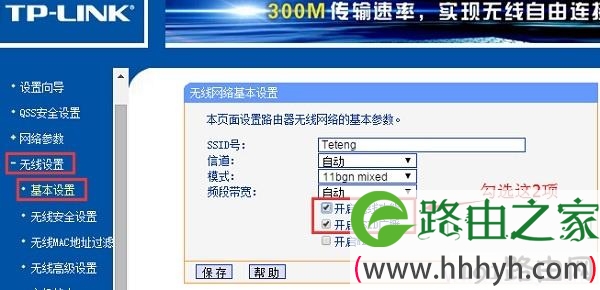
在路由器上开启无线功能、开启SSID广播
2、WiFi名称设置问题
不少人喜欢把WiFi名称设置为中文,但是很多手机、笔记本电脑的无线网卡是不支持中文的,这时候手机就搜索不到中文的WiFi。PS:苹果、三星的某些机型就不支持中文的。所以,请把你路由器上的WiFi名称,修改为字母、数字或者字母与数字的组合吧,这样手机就能够搜索到WiFi信号了。
进入无线路由器的设置界面,在“无线设置”——>“基本设置”——>修改“SSID号”(“SSID号”就是无线WiFi的名称)
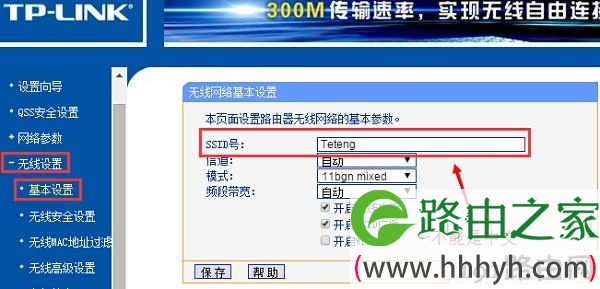
无线路由器上SSID不能是中文
3、信道问题
如果无线路由器上已经勾选了“开启无线功能”、“开启SSDI广播”这2个选项,且无线路由器上的WiFi名称也不是中文。但是手机仍然搜索不到WiFi信号,这时候就有可能是“信道”问题引起的了。
无线路由器上的“信道”默认是路由器自动进行选择的,如下图所示
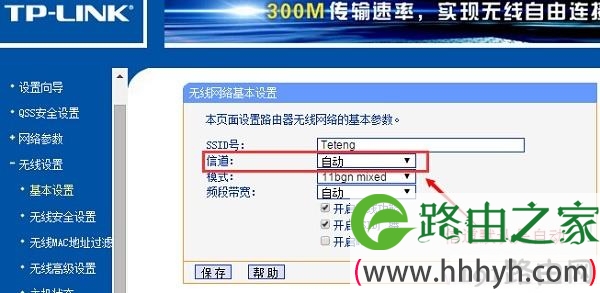
路由器上的信道,默认是自动配置的
这时候需要手动设置一下“信道”,“信道”有1-13一共13个选项;手动设置“信道”的时候,建议选择1、3、6、9、11这几个,如下图所示:
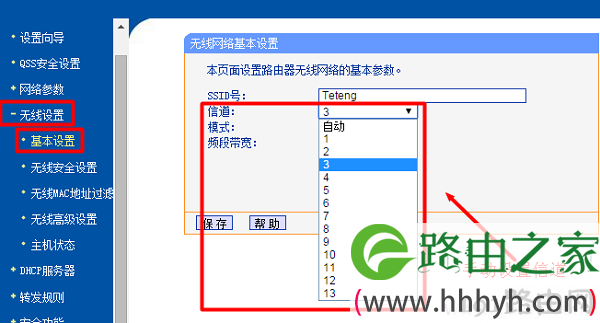
手动设置路由器的信道
手动设置“信道”后,手机就能搜索到WiFi信号了;如果还是搜索不到,就把路由器恢复出厂设置,然后重新设置无线路由器上的WiFi。如果重新设置后,还是不行,那就换路由器吧,这个路由器已经坏掉了。
原创文章,作者:路由器设置,如若转载,请注明出处:https://www.224m.com/22609.html

